Pytanie
Problem: Jak naprawić BSOD 0xc00000e9 w systemie Windows 10?
Kilka dni temu zacząłem otrzymywać niebieski ekran błędu 0xc00000e9. Nie mogę korzystać z komputera, ponieważ BSOD pojawia się przed uruchomieniem systemu Windows. Po kliknięciu przycisku zasilania pojawia się opcja uruchomienia odzyskiwania systemu Windows lub normalnego uruchomienia systemu Windows. Nawet jeśli wybiorę normalne uruchamianie systemu Windows, wpadnę w błędne koło, ponieważ ponownie pojawi się niebieski ekran 0xc00000e9. Co powinienem zrobić? Proszę pomóż!
Rozwiązany Odpowiedź
Błąd 0xc00000e9 jest znany jako niebieski ekran śmierci (BSOD) lub błąd „Wystąpił nieoczekiwany błąd we/wy”.[1] Nie jest to bardzo powszechny problem, ale najwyraźniej liczba użytkowników systemu Windows 10, którzy napotykają ten błąd, rośnie. Kod błędu 0xc00000e9 pojawia się podczas uruchamiania systemu Windows 10, co oznacza, że użytkownik komputera nie może korzystać z komputera.[2]
Ten błąd niebieskiego ekranu wskazuje na fakt, że „Windows napotkał problem z komunikacją z urządzeniem podłączony do komputera” i udostępnia dwie opcje, tj. uruchomienie odzyskiwania systemu Windows lub uruchomienie systemu Windows Normalnie. Niestety, ale kliknięcie dowolnej opcji prowadzi do tego samego BSODu 0xc00000e9.
Według specjalistów, błąd ten może być wywołany przez nieprawidłowo odłączone wymienne urządzenie pamięci masowej (dysk USB, zewnętrzny dysk twardy) lub wadliwy sprzęt, taki jak CD-ROM. Jednak w większości przypadków ludzie nie korzystali z USB ani innych urządzeń zewnętrznych, co oznacza, że problem wynika z wadliwego dysku twardego.
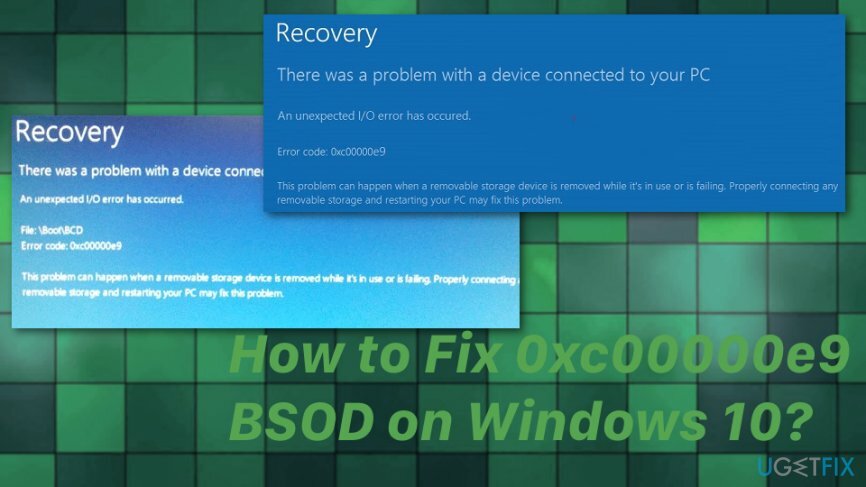
Niestety dostępnych informacji jest bardzo mało, więc metody są ograniczone. Ponadto błąd 0xc00000e9 może być spowodowany wadliwymi aktualizacjami systemu Windows, które są stale debugowane.[3] Niemniej jednak istnieje kilka metod, które możesz wypróbować i mamy nadzieję, że pomogą one naprawić BSOD 0xc00000e9 w systemie Windows 10. Wypróbuj przynajmniej kilka z nich, zanim zrezygnujesz z ponownej instalacji systemu Windows od zera.
Jak naprawić kod błędu niebieskiego ekranu 0xc00000e9 w systemie Windows 10?
Aby naprawić uszkodzony system, musisz zakupić licencjonowaną wersję Reimage Reimage.
Mamy nadzieję, że istnieje kilka metod, dzięki którym możesz spróbować naprawić błąd 0xc00000e9. Jeśli komputer został pomyślnie uruchomiony, zdecydowanie zalecamy zainstalowanie wszystkich dostępnych aktualizacji systemu Windows, a następnie uruchomienie pełnego skanowania systemu za pomocą ReimagePralka Mac X9 w celu optymalizacji systemu operacyjnego.
Dodatkowo, aby przeskanować złośliwe oprogramowanie, możesz wypróbować funkcję przywracania systemu i odzyskać komputer w poprzednim stanie, w którym błąd nie występował. Możesz spróbować rozwiązać problem, a następnie zaktualizować sterowniki lub przeprowadzić czystą, oryginalną instalację systemu Windows. Ponadto mamy kilka bardziej zaawansowanych metod, które powinny naprawić błąd 0xc00000e9.
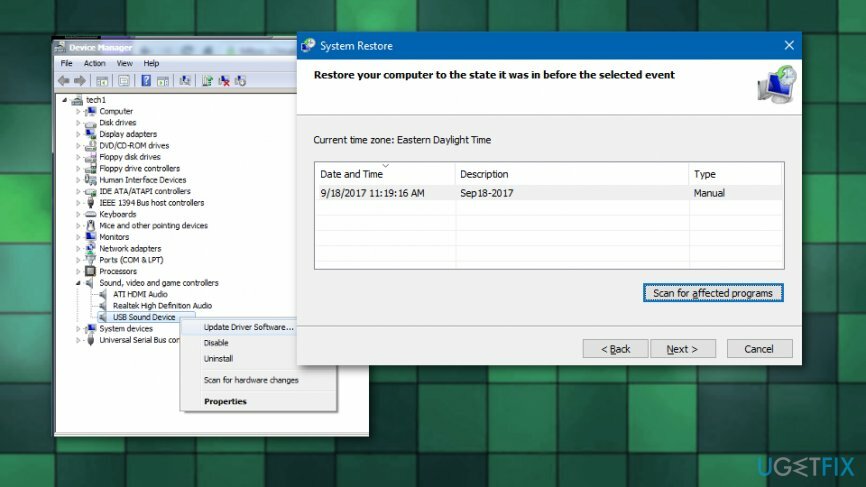
Odbuduj Menedżera rozruchu, aby naprawić BSOD 0xc00000e9
Aby naprawić uszkodzony system, musisz zakupić licencjonowaną wersję Reimage Reimage.
Wejdź na oficjalną stronę Microsoftu i pobierz plik ISO. Przygotuj dysk USB, który zawiera co najmniej 4 GB wolnego miejsca. i utwórz startowy nośnik instalacyjny systemu Windows 10. W tym celu możesz również użyć dysku odzyskiwania. Aby uzyskać więcej informacji na temat tworzenia startowego nośnika instalacyjnego systemu Windows 10, zapoznaj się z ten post. Po przygotowaniu wykonaj następujące kroki:
- Podłącz USB lub włóż dysk DVD z nośnikiem instalacyjnym systemu Windows i uruchom komputer.
- Następnie naciśnij klawisz, aby uruchomić system z dysku zewnętrznego.
- Ustawić Język, czas, waluta, klawiatura/metoda wprowadzaniai uderzył Następny.

- Wybierać Napraw swój komputer (NIE instaluj systemu Windows).
- Wybierz typ systemu operacyjnego, który chcesz naprawić i kliknij Następny.
- Po otwarciu opcji odzyskiwania systemu wybierz Wiersz polecenia.
- Wpisz następujące polecenia w oknie wiersza polecenia, naciskając Wchodzić klucz po każdym z nich:
cd /d Partycja:\\Windows\\System32
bcdedit / enum wszystko
bcdedit -create {bootmgr} -d „Opis”
bcdedit -set {bootmgr} partycja urządzenia=Partycja:
bcdedit / kolejność wyświetlania {GUID}
bcdedit /domyślny {GUID}
bcdedit/wartość limitu czasu - Na koniec uruchom ponownie komputer.
Uruchom sprawdzanie plików systemowych i sprawdzanie dysku
Aby naprawić uszkodzony system, musisz zakupić licencjonowaną wersję Reimage Reimage.
- Uruchomić Wiersz polecenia i przetestuj następujące polecenia:
chkdsk /f /r
sfc / scannow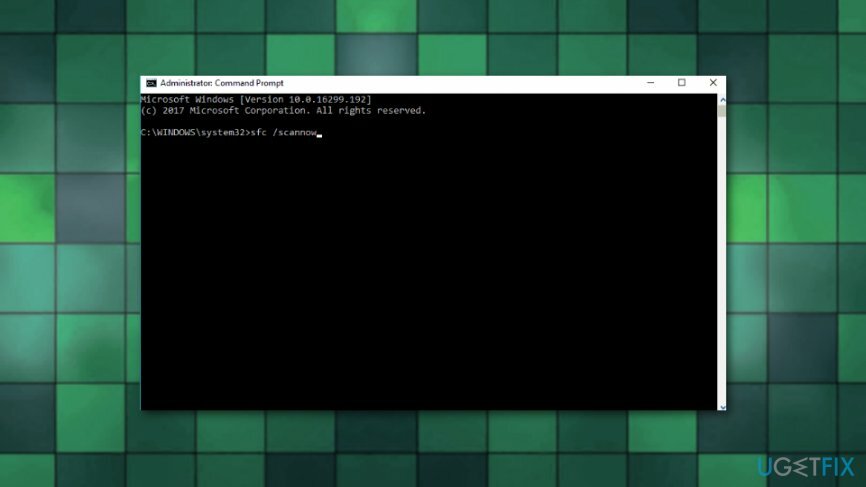
Wykonaj naprawę podczas uruchamiania i napraw błąd 0xc00000e9
Aby naprawić uszkodzony system, musisz zakupić licencjonowaną wersję Reimage Reimage.
- Podłącz USB, który zawiera nośnik instalacyjny systemu Windows 10 i naciśnij Moc przycisk.
- Następnie naciśnij dowolny klawisz, aby uruchomić system z USB.
- Jeśli system Windows nie wykryje dysku twardego automatycznie, przeczytaj wszystko, co zostanie podane podczas procesu ponownego uruchamiania i spróbuj aby znaleźć odniesienie do klawisza, który należy nacisnąć, aby przerwać normalne uruchamianie (zwykle F2, F10, ESC lub DEL).
- Użyj strzałki do opcji, takiej jak Rozruch, opcje rozruchu, kolejność rozruchu lub coś podobnego, a następnie naciśnij Wchodzić.
- Zlokalizuj dysk CD, dysk flash USB lub DVD pod Lista startowa i zmień jego miejsce z dołu do góry za pomocą klawiszy strzałek. Po zakończeniu naciśnij Wchodzić.
- Następnie naciśnij F10 aby zapisać zmiany.
- Kliknij tak w oknie potwierdzenia i pozwól systemowi na ponowne uruchomienie.
- Ustaw język, godzinę, walutę, klawiaturę i inne wymagane ustawienia, a następnie naciśnij Następny.
- Wybierać Napraw swój komputer i poczekaj na otwarcie opcji odzyskiwania systemu.
- Po otwarciu wybierz Dysk instalacyjny systemu Windowsi naciśnij Następny.
- Kliknij Naprawa podczas uruchamiania i poczekaj na zakończenie procesu.
Napraw błędy automatycznie
Zespół ugetfix.com dokłada wszelkich starań, aby pomóc użytkownikom znaleźć najlepsze rozwiązania w celu wyeliminowania ich błędów. Jeśli nie chcesz zmagać się z ręcznymi technikami naprawy, skorzystaj z automatycznego oprogramowania. Wszystkie polecane produkty zostały przetestowane i zatwierdzone przez naszych profesjonalistów. Poniżej wymieniono narzędzia, których możesz użyć do naprawienia błędu:
Oferta
Zrób to teraz!
Pobierz poprawkęSzczęście
Gwarancja
Zrób to teraz!
Pobierz poprawkęSzczęście
Gwarancja
Jeśli nie udało Ci się naprawić błędu za pomocą Reimage, skontaktuj się z naszym zespołem pomocy technicznej w celu uzyskania pomocy. Podaj nam wszystkie szczegóły, które Twoim zdaniem powinniśmy wiedzieć o Twoim problemie.
Ten opatentowany proces naprawy wykorzystuje bazę danych zawierającą 25 milionów komponentów, które mogą zastąpić każdy uszkodzony lub brakujący plik na komputerze użytkownika.
Aby naprawić uszkodzony system, musisz zakupić licencjonowaną wersję Reimage narzędzie do usuwania złośliwego oprogramowania.

Aby pozostać całkowicie anonimowym i zapobiec dostawcy usług internetowych i rząd przed szpiegostwem na ciebie powinieneś zatrudnić Prywatny dostęp do Internetu VPN. Umożliwi Ci łączenie się z Internetem przy zachowaniu całkowitej anonimowości poprzez szyfrowanie wszystkich informacji, zapobiega śledzeniu, reklamom, a także złośliwym treściom. Co najważniejsze, powstrzymasz nielegalną działalność inwigilacyjną, którą NSA i inne instytucje rządowe prowadzą za twoimi plecami.
Nieprzewidziane okoliczności mogą się zdarzyć w dowolnym momencie podczas korzystania z komputera: może on wyłączyć się z powodu przerwy w zasilaniu, a Może wystąpić niebieski ekran śmierci (BSoD) lub losowe aktualizacje systemu Windows mogą spowodować komputer, gdy wyjedziesz na kilka minuty. W rezultacie Twoje zadania domowe, ważne dokumenty i inne dane mogą zostać utracone. Do zdrowieć utracone pliki, możesz użyć Odzyskiwanie danych Pro – przeszukuje kopie plików, które są nadal dostępne na dysku twardym i szybko je pobiera.